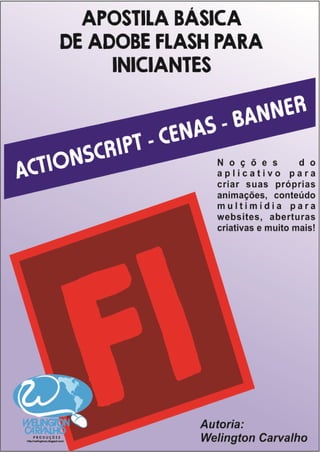
Guia Completo Adobe Flash
- 1. Apostila de Adobe Flash http://welingtonsc.blogspot.com/ 1
- 2. Apostila de Adobe Flash http://welingtonsc.blogspot.com/ 2 O que é o Adobe Flash? O aplicativo é um poderoso (antes parte da Macromedia, hoje da Adobe), no qual você pode desenvolver além de animações básicas, pode montar animações de charges, aplicativos para web (você pode montar páginas inteiras da internet no flash), colocando assim scripts como CARREGAR, FECHAR, FORMULÁRIOS, ENVIAR, RESETAR, etc. O programa pode ser adquirido separado ou com o pacote da ADOBE. Ao iniciar o programa, ele vai pedir que escolha o que deseja trabalhar, ACTIONSCRIPT, BANNER, ANIMAÇÃO, entre outras. Apresentação de sua área de trabalho: Figura 1 - A tela inicial do programa, mostrando a barra de menus acima, a área de trabalho (CENA), a timeline (LINHA DO TEMPO) abaixo, onde iremos trabalhar com os quadros para animação. Ao lado direito, temos as paletas, e a barra de ferramentas, para desenhar, recortar, ferramenta de texto, cores, entre outros. Vamos mostrar por partes as ferramentas para iniciar uma animação logo depois com montagem de desenhos do próprio aplicativo e depois importando objetos para a biblioteca: Ao iniciar um ACTIONSCRIPT, você pode definir o tamanho do seu documento, poderá trabalhar com a cena. Pode também converter os símbolos em BITMAP, para que você possa usar o LASSO e fazer pequenos cortes, separar, dependendo de sua animação. Importanto suas imagens (caso não queira desenhar inteiramente com o pincel do FLASH), você pode separar por CAMADAS (LAYERS) como no PHOTOSHOP e ir movimentando cada um, fazendo assim um pequeno filme, animação (você pode elaborar sua caricatura por exemplo no COREL e trazer para animá-lo aqui), criando uma propaganda para sua página, uma animação e abertura para seus amigos, para rede social e muito mais. A tela abaixo é para apresentar melhor o programa:
- 3. Apostila de Adobe Flash http://welingtonsc.blogspot.com/ 3 Estando trabalhando com o programa em inglês ou português (não dificulta), temos ao lado direito a barra de ferramentas com a SELEÇÃO, LASSO, FORMAS, BALDE DE TINTA, LUPA, CONTA GOTAS, AS PROPRIEDADES DO DOCUMENTO, PLANO DE FUNDO que você pode alterar. Para testar sua animação, você pode em CONTROL (CONTROLE), TEST MOVIE (TESTAR O FILME), NO FLASH ou no NAVEGADOR. Abaixo temos a linha do tempo, onde poderemos animar quadro a quadro ou com um espaço de tempo, usando o INTERPOLAÇÃO MOVIMENTO (MOTION TWEEN). Com o FLASH, você pode soltar a imaginação para pequenos filmes ou mesmo montar seus gráficos animados, mostrando quedas, altas em venda, filmes explicativos e propagandas para seu negócio, produto, com narrativas. Podemos fazer um website inteiro multimídia por ele, ou uma parte, um banner rotativo para seu site, blog. Primeiro, precisamos elaborar o que queremos antes de começar a animar no FLASH. Para um exemplo simples, vamos montar passo a passo botões, fazendo com o que ao passar o mouse por ele, irá mostrar uma fotografia ou outra em tamanho maior, criando assim uma galeria de fotos bacana para que você possa exportá-la depois.
- 4. Apostila de Adobe Flash http://welingtonsc.blogspot.com/ 4 Inicie um documento, criando uma ACTIONSCRIPT 3.0. Vamos usar a ferramenta FORMA, e vamos pegar a OVAL, vamos deixar em um plano de fundo gradiente: Logo depois de elaborar a elipse, vamos clicar com o botão direito e vamos em CONVERT TO SYMBOL: Escolha BUTTON (BOTÃO) e coloque o nome de BOTÃO 01 (ou outro, caso queira)
- 5. Apostila de Adobe Flash http://welingtonsc.blogspot.com/ 5 Depois, clique duas vezes sobre ele e vamos ver que temos agora CENA e SIMBOLO, e abaixo, temos as opções UP, OVER, DOWN, HIT - Passar o MOUSE, CLICAR, TIRAR O MOUSE. Você pode apertar a tecla F6 para pular para o próximo. Vamos em OVER e vamos importar uma imagem para a CENA: Deixe a foto somente em OVER, onde ao passar o MOUSE ele irá apresentar a foto que você selecionou. Para os outros, basta apenas apertar F6. Teste o projeto, indo em CONTROL – TES MOVIE (teste no navegador também caso queira). Este foi um exemplo simples, você pode criar seus botões personalizados no PHOTOSHOP, importá- los pra cá, poderá criar uma bela galeria de fotos e exportar para o seu site HTML depois. Agora, vamos criar uma animação simples, por exemplo, peixe nadando no rio, criando suas próprias imagens e importando. Aqui, criei no COREL DRAW e estou importando pro programa, para animar: FILE > IMPORT > IMPORT TO STAGE:
- 6. Apostila de Adobe Flash http://welingtonsc.blogspot.com/ 6 Observe que foi criada uma CAMADA (LAYER) para cada desenho, para serem animados separados: É agora que a brincadeira começa a ficar interessante, pois vamos animar os desenhos que criamos, movendo a água, as plantas e movendo o peixe! Logo depois vamos trabalhar com textos também para que você possa criar um letreiro animado com foto, fazendo abertura e animações interessantes para um video de aniversário por exemplo: (NÃO ESQUEÇA DE CONVERTER OS OBJETOS EM SIMBOLOS, para trabalhar com a INTERPOLAÇÃO MOVIMENTO, que é mais fácil para animar ao invés de quadro a quadro).
- 7. Apostila de Adobe Flash http://welingtonsc.blogspot.com/ 7 Abaixo você vê a seleção e a linha do tempo com as animações de cada um: Para criar suas charges, caricaturas, com cenários de cidades, ou qualquer outro lugar, recomendo o desenho no aplicativo Corel (caso ainda não tenha muita habilidade com o do FLASH). É só importar, em cada quadro (com interpolação) você fará uma alteração diferente, boca, braço, mexendo, personagem chegando, personagem saíndo. AQUI UM EXEMPLO SIMPLES DE ANIMAÇÃO MOSTRANDO MINHA CARICATURA SOBREVOANDO A CIDADE ONDE MORO COM MÚSICA TEMA, COM OUTROS OBJETOS, FOTOGRAFIAS E DESENHO DE AUTORIA: https://www.youtube.com/watch?v=Og_QVQzbUtw OUTRA ANIMAÇÃO COM FOTOS PRÓPRIAS CRIANDO ASSIM UMA ABERTURA DO CHAVES (SBT) PERSONALIZADA: https://www.youtube.com/watch?v=NLhojoXuSyw Vamos trabalhar um pouco agora com SCRIPTS também dentro do FLASH, sim, porque se você quiser desenvolver um site ou banner, fazendo com que ao clicar ele te leve algum determinado link, temos que trabalhar com esses recursos também. Para isso, vamos importar ou mesmo criar um botão dentro da área do flash, vamos na GUIA de CODIGOS (CODE), e vamos ver a quantidade de códigos já existentes para nosso trabalho. Se quiser, pode criar um novo. Usamos aqui nessa imagem que importei o código GO TO WEBPAGE, ou seja, ao clicar, VAI PARA A PÁGINA .... (que eu determinar), podendo assim aplicar como banner ou mesmo barra de navegação em um site.
- 8. Apostila de Adobe Flash http://welingtonsc.blogspot.com/ 8 Logo depois vem o código pra você alterar a página que quer que carregue: Caso queira alterar logo depois de fechar, basta ir no frame (quadro), clicar com o botão direito e depois em ACTIONS. Simples e prático, não ? CRIANDO SEU PRÓPRIO PLAYER DE VÍDEO Você quer lançar seu site, seu próprio canal sem depender de sites com o YOUTUBE, onde possui a marca? Você pode criar com o FLASH. O programa aceita formatos próprios, você pode importar tudo depois como formato de SWF que é para páginas web:
- 9. Apostila de Adobe Flash http://welingtonsc.blogspot.com/ 9
